-
iPhoneのホームボタンが押せない・反応しない時の対処法を徹底解説!
- 秋葉原店 2025-03-26 2025-03-26 秋葉原店店長 須山よしのり

iPhoneのホームボタンが突然反応しなくなると、とても不便ですよね。本記事では、ホームボタンが効かなくなる原因を解説し、再起動や設定変更、クリーニング方法などの対処法を紹介します。また、修理が必要なケースや専門店での修理費用・時間についても詳しく説明。応急処置としてAssistiveTouchの設定方法も紹介しているので、すぐに試せる対策が見つかります。ホームボタンの不具合でお困りの方はぜひ参考にしてください!
iPhoneのホームボタンが反応しない主な原因とは?
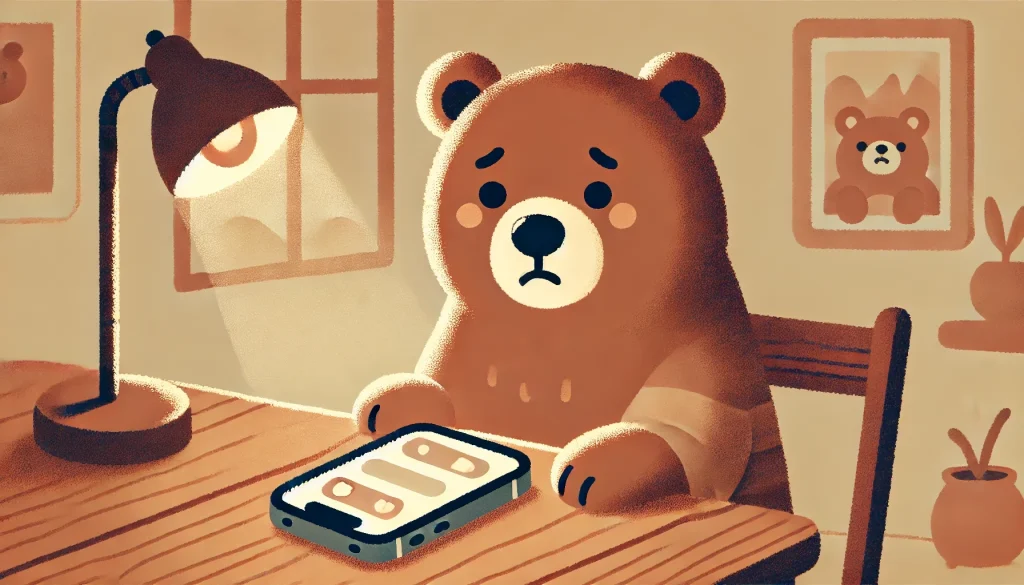
iPhoneのホームボタンが突然反応しなくなると、非常に不便ですよね。
ここでは、ホームボタンが反応しなくなる主な原因について解説します。
まず、最も多いのは「物理的な故障」です。
長年の使用による劣化、落下や強い衝撃、水濡れなどが原因で、ホームボタンが正しく作動しなくなることがあります。
また、ホームボタンの内側にホコリや汚れが入り込み、接触不良を起こすケースも少なくありません。
次に、ソフトウェアの問題です。
iOSのアップデート後やアプリの不具合が原因で、ホームボタンが一時的に反応しなくなることがあります。
特に、システムファイルの破損やバグが影響を及ぼしている場合、修正プログラムの適用や設定のリセットが必要になることがあります。
また、Touch IDの機能に関連する問題もあります。
iPhone 5s以降のモデルでは、ホームボタンには指紋認証機能が搭載されています。
この部分が汚れていたり、指紋の認識が正しく行われなかったりすると、ホームボタンが正常に動作しないように感じることがあります。
これらの原因を理解した上で、次のセクションで具体的な対処法について詳しく説明していきます。
ソフトウェアの問題?まずは再起動を試してみよう

iPhoneのホームボタンが突然反応しなくなった場合、まず最初に試したいのが「再起動」です。
ソフトウェアの一時的なバグやシステムの不具合が原因でホームボタンが動作しない場合、再起動することで改善されるケースがあります。
再起動の手順は以下の通りです。
【通常の再起動】
- 電源ボタン(サイドボタンまたは上部のボタン)を長押しする。
- 「スライドで電源オフ」が表示されたらスライドして電源を切る。
- 数秒待ってから、再び電源ボタンを長押しし、Appleのロゴが表示されたら指を離す。
【強制再起動】
通常の再起動で解決しない場合は、強制再起動を試してみましょう。
- iPhone 8以降:
- 音量アップボタンを押してすぐ離す。
- 音量ダウンボタンを押してすぐ離す。
- サイドボタン(電源ボタン)を長押しし、Appleのロゴが表示されたら指を離す。
- iPhone 7 / 7 Plus:
- 音量ダウンボタンとサイドボタンを同時に長押し。
- Appleのロゴが表示されたら指を離す。
- iPhone 6s以前:
- ホームボタンと電源ボタンを同時に長押し。
- Appleのロゴが表示されたら指を離す。
再起動後にホームボタンが正常に動作するか確認しましょう。それでも改善しない場合は、次の方法を試してみてください。
設定の見直し!AssistiveTouchでホームボタンを代用する方法
ホームボタンが完全に使えない場合、一時的な対処法として「AssistiveTouch」を活用するのが便利です。
AssistiveTouchを使うと、画面上に仮想のホームボタンを表示できるため、物理的なホームボタンが使えなくても操作が可能になります。
【AssistiveTouchを有効にする方法】
- 「設定」アプリを開く。
- 「アクセシビリティ」を選択。
- 「タッチ」→「AssistiveTouch」を選択。
- 「AssistiveTouch」をオンにする。
画面上に白い円のアイコンが表示され、それをタップすると「ホーム」ボタンの代わりに使用できます。
また、AssistiveTouchのメニューをカスタマイズすることで、スクリーンショットやコントロールセンターへのアクセスもスムーズに行えます。修理に出す前の応急処置として非常に便利なので、ぜひ試してみてください。
ホームボタンの故障サインとは?修理が必要なケースを解説
ホームボタンが完全に反応しなくなったり、押した感触が明らかにおかしくなったりした場合は、修理が必要なサインです。
特に以下のような症状がある場合、早めに専門の修理業者に相談することをおすすめします。
- 押してもまったく反応しない:ソフトウェアの問題ではなく、内部の接続部分が故障している可能性があります。
- ボタンが沈んだまま戻らない:ホコリや汚れが詰まっているか、内部パーツが破損しているケースが多いです。
- 押したときの感触が変わった:クリック感がなくなったり、異常に硬くなったりした場合は、ボタンの部品が劣化している可能性があります。
- Touch IDが機能しない:ホームボタンの故障が原因で指紋認証ができない場合、交換修理が必要になることが多いです。
これらの症状がある場合、修理の依頼を検討しましょう。
修理にかかる時間と費用は?スムーズに依頼するポイント

ホームボタンの修理を検討する際に気になるのが、修理時間と費用です。
iPhone修理専門店では、即日修理が可能な場合が多く、価格もApple公式修理よりリーズナブルなことが多いです。
- 修理時間:通常30分〜1時間程度。
- 費用:iPhoneのモデルによって異なるが、5,000円〜12,000円程度が相場。
修理をスムーズに進めるためには、事前に店舗の予約を取ることや、バックアップを取っておくことが重要です。
ホームボタンを自分で修理する方法とそのリスク
ホームボタンが完全に動作しなくなった場合、自分で修理を試みることも選択肢の一つです。
しかし、自己修理にはリスクが伴うため、慎重に検討する必要があります。
とくに目的以外の箇所の破損を招く可能性が高く、オススメはしません。
まず、iPhoneのホームボタンは本体内部と接続されており、分解するには専用の工具が必要です。
修理キットを購入すれば作業は可能ですが、専門的な知識や経験がないと、誤って他のパーツを傷つける恐れがあります。
また、iPhone 7以降のモデルでは、ホームボタンがTouch IDと紐付いているため、自分で交換しても指紋認証が使えなくなります。
この点を考慮すると、自己修理よりも専門の修理店に依頼する方が安全です。
iPhone修理専門店でホームボタンを直すメリットと注意点

iPhoneのホームボタンが反応しなくなった場合、iPhone修理専門店に依頼するのが最も安全かつ確実な方法です。
専門店では、経験豊富な技術者が適切な工具を使用して修理を行うため、短時間で問題を解決できます。
通常、ホームボタンの修理は30分〜1時間程度で完了し、即日対応が可能な店舗も多くあります。
ただし、店舗によって修理費用や対応品質が異なるため、事前に口コミや評判をチェックすることが重要です。
また、修理の際には事前にデータのバックアップを取っておくことをおすすめします。
ホームボタンが効かない場合の応急処置としての代替操作
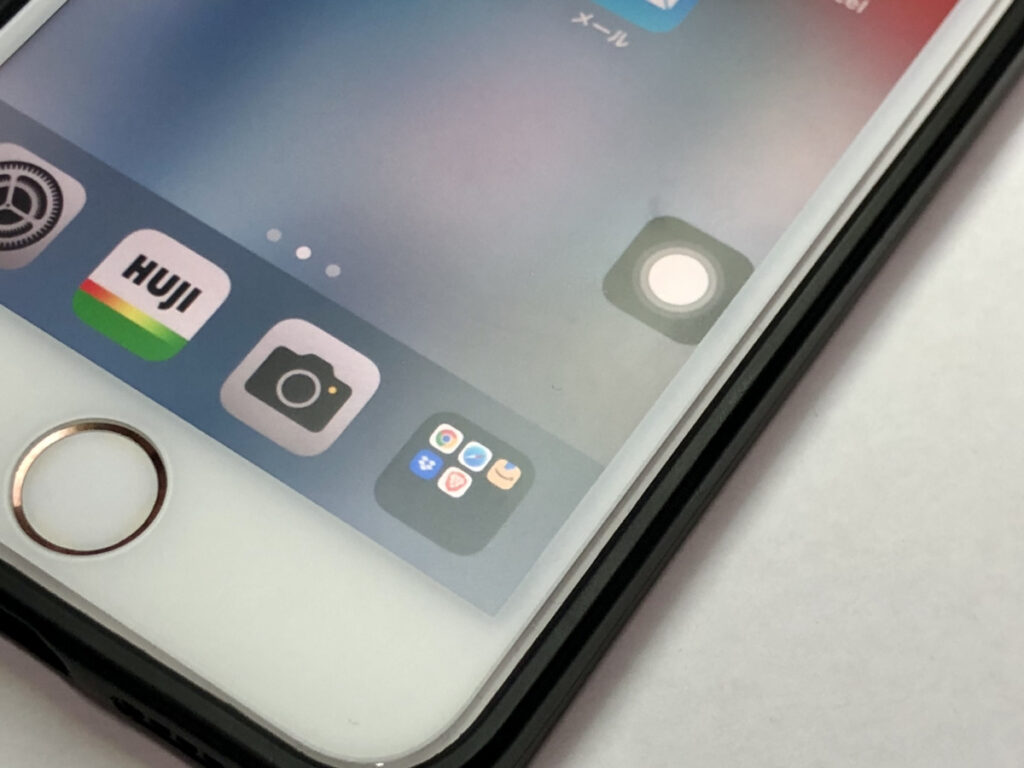
ホームボタンiPhoneが突然使えなくなった場合、すぐに修理に出せないこともあるでしょう。
そんな時に役立つのが、iOSの機能を活用した代替操作です。最も便利なのは「AssistiveTouch」の利用です。
AssistiveTouchの設定方法
- 「設定」アプリを開く。
- 「アクセシビリティ」を選択。
- 「タッチ」→「AssistiveTouch」を選択。
- 「AssistiveTouch」をオンにする。
この機能を使えば、画面上に仮想のホームボタンを配置でき、物理的なホームボタンの代わりに操作できます。また、スワイプジェスチャーを活用すれば、ホームボタンを押さずにアプリを閉じたり、マルチタスク画面を表示したりすることも可能です。
ホームボタンの不具合を防ぐための日常的なケア方法

iPhoneのホームボタンが故障する原因の多くは、経年劣化や汚れの蓄積です。
長く快適に使うためには、日頃から適切なケアを行うことが大切です。
ホームボタンのケア方法
- 定期的に清掃する: ホームボタンの周りにホコリやゴミがたまると、接触不良の原因になります。柔らかい布で優しく拭き取り、必要に応じて無水アルコールを使って汚れを落としましょう。
- 強く押しすぎない: ホームボタンを強く押し続けると、内部のパーツが摩耗しやすくなります。できるだけソフトに操作することを心がけましょう。
- 水濡れに注意する: iPhoneのホームボタンは水に弱いため、水場での使用は避け、防水ケースを活用するのも有効です。
これらのケアを行うことで、ホームボタンの寿命を延ばし、不具合を防ぐことができます。
iPhoneのホームボタンが押せない・反応しない時の対処法 まとめ
iPhoneのホームボタンが反応しなくなる原因は、ソフトウェアの不具合、物理的な故障、汚れの蓄積などさまざまです。
まずは再起動や設定の見直しを試し、それでも改善しない場合は修理を検討しましょう。
一時的な応急処置としては「AssistiveTouch」の利用が便利です。
また、定期的な清掃や適切な使い方を心がけることで、ホームボタンの不具合を防ぐことができます。
修理を検討する際は、信頼できる専門店を選び事前にデータのバックアップを取ることを忘れずに。
自分で修理する選択肢もありますが、リスクを伴うため慎重に判断しましょう。
ホームボタンのトラブルは早めの対処が重要です。この記事が参考になれば幸いです。
Q&A
iPhoneのホームボタンが急に反応しなくなった場合、まず試すべき対処法は何ですか?
まずは再起動を試しましょう。ソフトウェアの一時的な不具合が原因の場合、再起動することで解決することがあります。通常の再起動(電源ボタンを長押ししてスライドでオフ)を行い、それでも直らない場合は強制再起動を試してください。機種ごとに操作方法が異なるため、記事内の説明を参考にしてください。また、AssistiveTouchを有効にしてホームボタンの代用ができるかも確認しましょう。
ホームボタンの反応が悪い時に、掃除をする方法はありますか?
はい、ホームボタンの隙間にホコリや汚れが溜まっていると、接触不良を起こすことがあります。乾いた布やマイクロファイバークロスで優しく拭く、綿棒に無水アルコールを染み込ませて慎重に拭き取る、エアダスターで隙間のホコリを吹き飛ばす、といった方法が有効です。ただし、強い力を加えると故障の原因になるため、慎重に掃除してください。
iPhoneのホームボタンが壊れた場合、修理にはどのくらいの時間と費用がかかりますか?
修理の所要時間は、修理専門店の場合30分〜1時間程度が一般的です。費用はiPhoneのモデルによって異なりますが、5,000円〜12,000円程度が相場です。Apple公式修理よりも、修理専門店の方が迅速かつ安価に対応してくれることが多いです。事前に修理店の料金や口コミを確認し、信頼できる店舗を選びましょう。
ホームボタンが使えないときにAssistiveTouchを設定する方法を教えてください。
AssistiveTouchを有効にすると、画面上に仮想ホームボタンを表示でき、物理ボタンの代わりに操作が可能になります。設定手順は以下の通りです:
- 「設定」アプリを開く。
- 「アクセシビリティ」→「タッチ」**の順に進む。
- 「AssistiveTouch」**を選択し、スイッチをオンにする。
- 画面上に白い円のアイコンが表示されるので、それをタップすればホームボタン機能を代用できます。
修理に出すまでの間、応急処置として活用すると便利です。
ホームボタンの不具合を防ぐために日頃からできる対策はありますか?
はい、以下のような対策を取ることでホームボタンの寿命を延ばし、不具合を防ぐことができます。
- 定期的に掃除する:ホコリや汚れが溜まると接触不良を起こしやすくなります。クロスやエアダスターを活用しましょう。
- 優しく押す:強く押し込むと内部部品が摩耗しやすいため、ソフトタッチを心がけましょう。
- 水濡れを避ける:iPhone 7以前のモデルは防水ではないため、水回りでの使用には注意し、防水ケースの活用も検討しましょう。
これらのケアを行うことで、ホームボタンを長く快適に使い続けることができます。







